几何画板制作正方形工具的详细方法
- PHPz转载
- 2024-04-16 17:49:271174浏览
php小编草莓为您详细介绍制作几何画板的正确方法。如何确定绘制对象的大小和位置,绘制直线、圆形和多边形等基本几何图形的技巧,以及如何运用工具进行准确测量和校准等内容。通过本文的指导,您将能够掌握制作规范的几何画板的技巧,帮助您更有效地进行几何图形绘制工作。
一、绘制正方形
打开几何画板,新建一个空白文件,保存文件到几何画板安装文件夹的Tool Folder 下,文件名取为【平面工具】。
用【线段】工具在工作区中画一条线段,标上标签A、B。
选中点A,单击菜单【变换】——【标记中心】,(完成这一步更快的方法是用选择工具双击点A)。
说明:标记某点为中心,是因为旋转和缩放的操作要以某一个中心点为基准。下面操作中我们要用到旋转,所以要标记中心。
用【选择】工具选取点B 和线段AB,(注意不要选取到点A),单击菜单【变换】——【旋转】,可以弹出一个对话框,直接点【旋转】。
说明:默认的旋转方式是选中的对象绕点A 旋转900(逆时针),你可以在工作区中预览到结果(这是相对3.0 的一个改进,可以提高制作效率),这一步用默认的方式旋转就行了。
用【选择】工具双击点B,标记新的中心,选择点A 和线段AB,由菜单【变换】---【旋转】,弹出旋转对话框,改旋转角度为-90 度,(即绕点B 顺时针旋转90度)。
最后连结两个端点之间的线段,得到如下图所示的正方形。

二、创建正方形工具
用【选择】工具在工作区中拉一个虚线框,框住所画好的正方形的全部(边和顶点),同时选中构成正方形的全部对象。
点【自定义工具】按钮,在弹出的选项中选【创建新工具】,在弹出【新建工具】对话框做如下设置,如图所示。
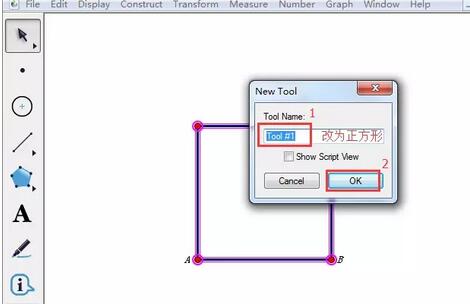
三、正方形工具的使用
在其它几何画板文件中,按住自定义工具按钮不放,在弹出的快捷选项选择正方形工具。
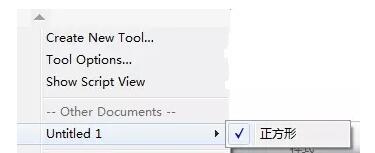
在工作区中单击匹配第一个点,移动到另一位置,单击匹配第二个点,这样一个正方形已经画好(如下图所示)。如果大小和位置不对,可以拖动顶点来改变。

以上是几何画板制作正方形工具的详细方法的详细内容。更多信息请关注PHP中文网其他相关文章!

